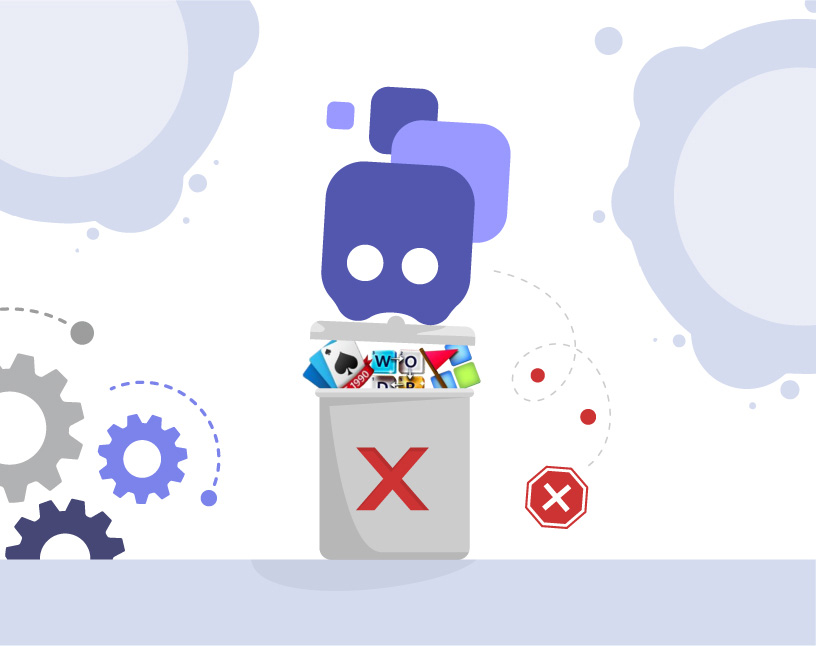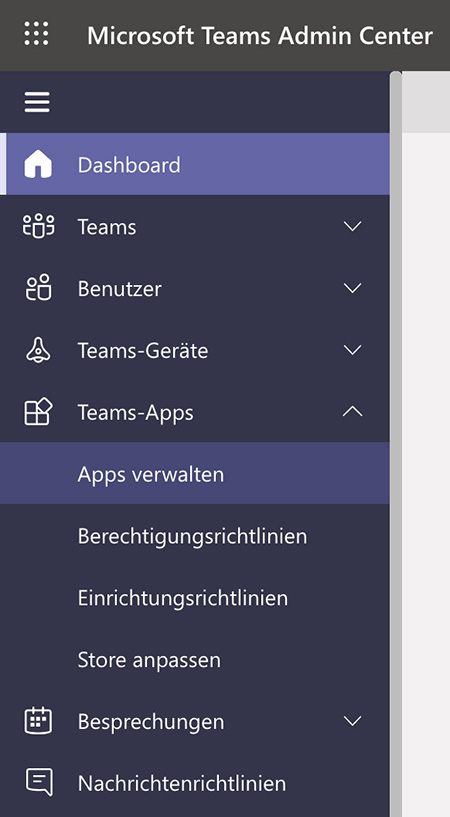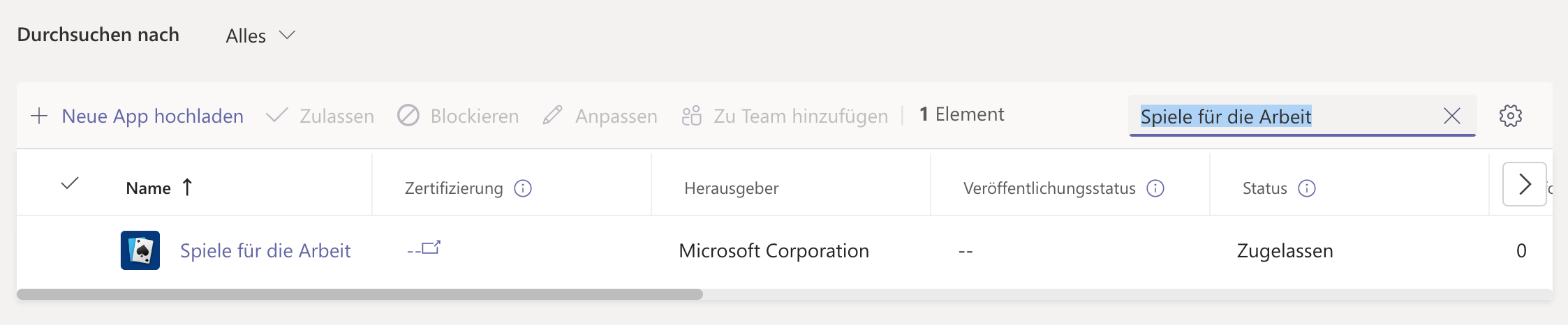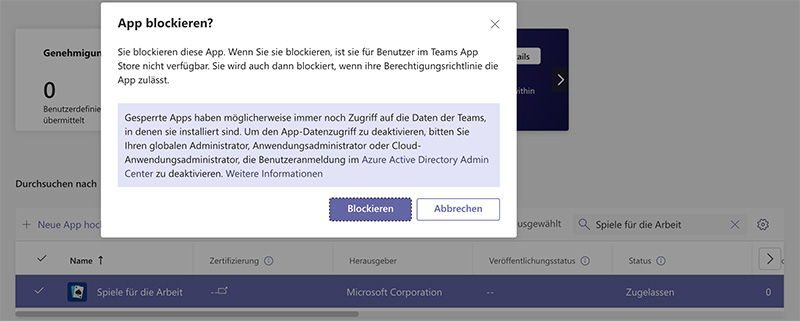Spiele für die Arbeit in Microsoft Teams deaktivieren
Die App Spiele für die Arbeit wurde von Microsoft am 16. November 2022 eingeführt. Die folgenden vier Spiele sind darin enthalten: Solitaire, Minesweeper, Wordament und Icebreakers. Jedes dieser Spiele kann allein oder mit mehreren Spielern (von 2 bis 250 Personen) gespielt werden.
Der Trend zur Tele- und Hybridarbeit hat unser soziales Kapital verringert, was sich laut Microsoft auf die gruppenübergreifende Zusammenarbeit und die Mitarbeiterbindung auswirkt. Daher kann das Spielen von Spielen mit Kollegen die Beziehungen und die Zusammenarbeit stark fördern.
Wie kann ich Spiele für die Arbeit in Microsoft Teams deaktivieren?
Manche Arbeitgeber sehen es jedoch nicht gerne, wenn ihre Mitarbeiter während der Besprechungen Spiele spielen. Wenn Sie einer von ihnen sind, zeigen wir Ihnen, wie Sie Spiele in Microsoft Teams deaktivieren können.
Zeitaufwand: 1 Minute
- Teams Admin Center
Gehen Sie zum Teams Admin Center und wählen Sie unter Teams Apps die Option Apps verwalten.
- Spiele für die Arbeit Suche
Geben Sie in der Suchleiste “Spiele für die Arbeit” ein.
- App Blockieren
Wählen Sie die App aus und klicken Sie auf die Schaltfläche Blockieren.
Unabhängig davon, ob die App durch eine App-Berechtigungsrichtlinie zugelassen ist, wird sie automatisch für alle Ihre Benutzer blockiert.
Wenn Sie bestimmten Gruppen oder Benutzern den Zugriff verweigern möchten, können Sie eine bestimmte Richtlinie hinzufügen, indem Sie zu Berechtigungsrichtlinien gehen.
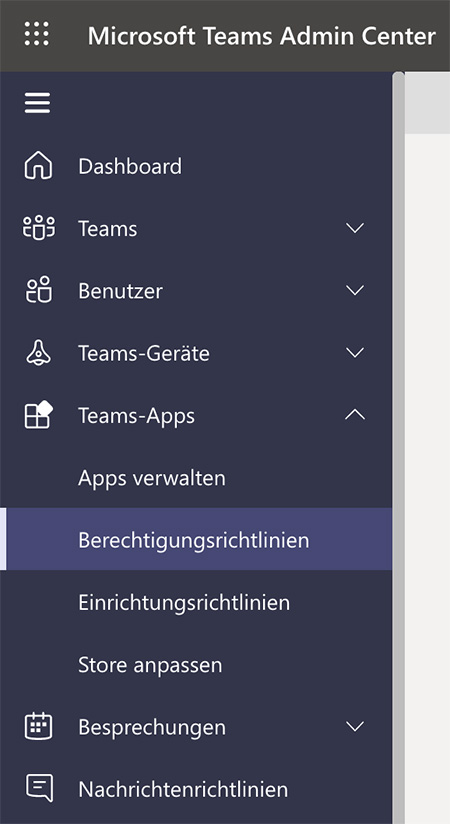
Geben Sie den Namen für Ihre Richtlinie ein und wählen Sie die dritte Option – Bestimmte Apps blockieren und alle anderen zulassen.
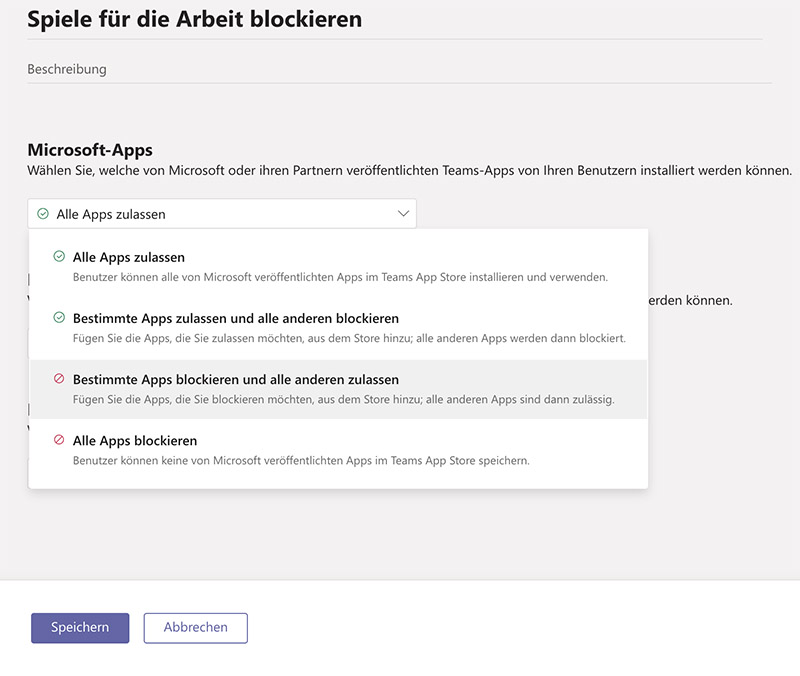
Suchen Sie nach Spiele für die Arbeit und klicken Sie auf Blockieren.
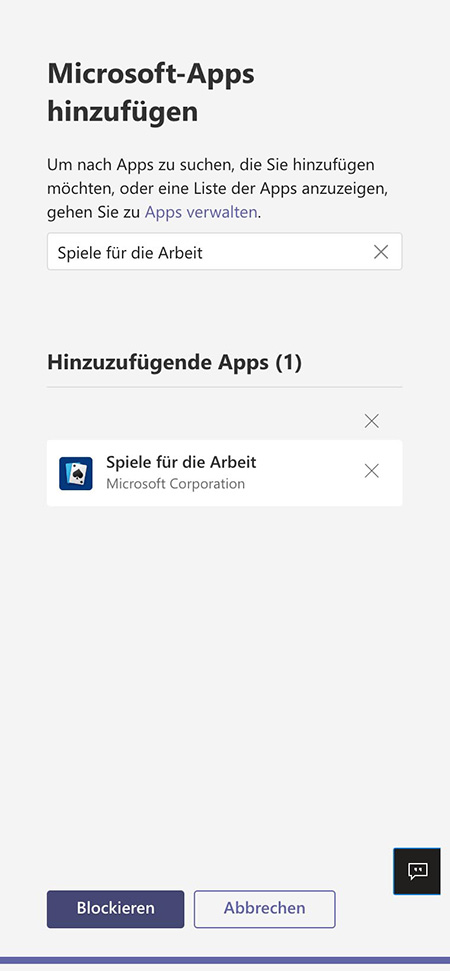
Zurück im Menü Berechtigungsrichtlinien klicken Sie auf Verwalten > Benutzer zuweisen.
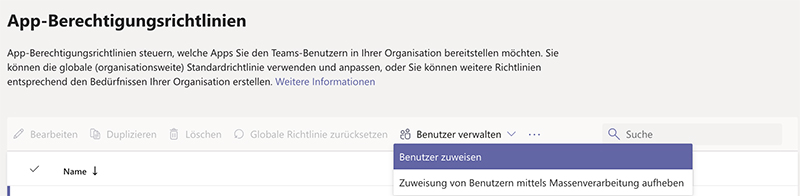
Suchen Sie nach den Gruppen oder Benutzern, denen die Richtlinie zugewiesen werden soll, und klicken Sie auf Anwenden.
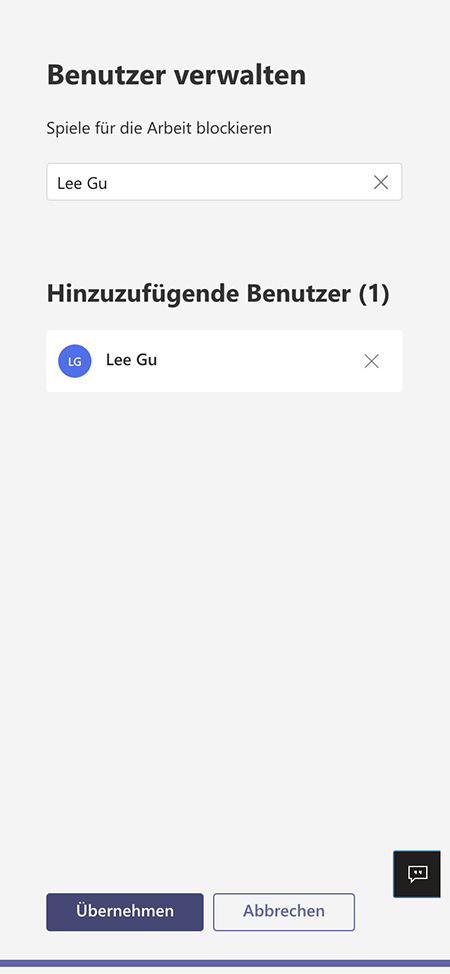

Head of Marketing & Sales bei Solutions2Share – Florian Pflanz verfügt über 6 Jahre M365-Erfahrung und war an zahlreichen Projekten zur Microsoft Teams Governance beteiligt. In über 200 Workshops hat er umfangreiches Wissen und Best Practices zu Microsoft Teams und den Managementanforderungen von Unternehmen gesammelt.